Google Classroom es un servicio de Google destinado a educadores y estudiantes, en el Instituto Tecnológico de Chalatenango (ITCHA-AGAPE) hemos implementado este servicio para apoyar la formación presencial de nuestros estudiantes con recursos en línea, a continuación te presentamos unos pasos para sacarle mejor provecho, principalmente su aplicación móvil.
Todo estudiante inscrito ya posee una cuenta de correo institucional, la cual también es una cuenta de Google lo que significa que puede utilizar los servicios de Gmail, Drive, Classroom, entre otros, esta cuenta de correo está conformada por el código de carnet del estudiante y el dominio @itcha.edu.sv por ejemplo aa99001@itcha.edu.sv
Paso 1: visita www.itcha.edu.sv
Paso 2: Clic en el botón Aula Virtual
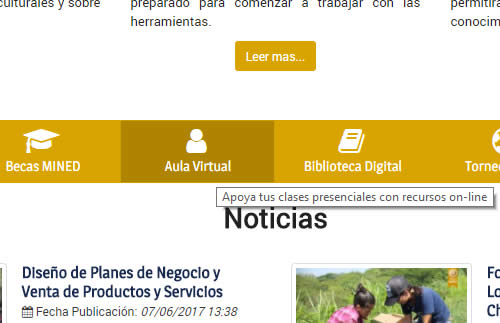
Paso 3: Clic en Entrar a Google Classroom
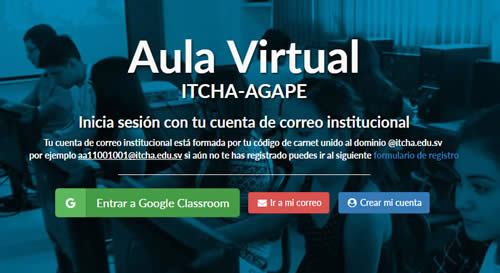
Paso 4: También puedes entrar directamente a classroom.google.com y asegurarte de iniciar sesión con tu correo institucional que tiene el dominio @itcha.edu.sv y no @gmail.com
Paso 5: Iniciar sesión con tu cuenta de correo institucional ej. (aa99001@itcha.edu.sv) La contraseña es el mismo código secreto asignado a cada estudiante.
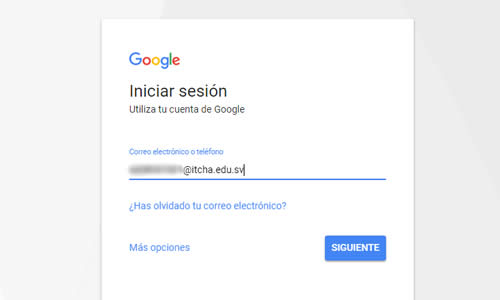
Paso 6: Si el docente te proporciona el código secreto de la clase, puedes inscribirte a la clase
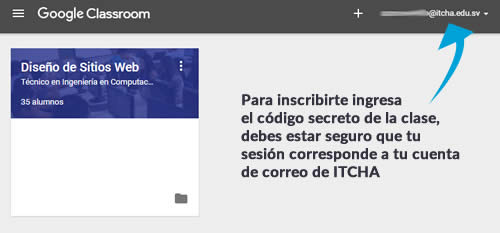
Para sacarle mejor provecho a tu smartphone, descarga la Aplicación móvil de Google Classroom, al abrirla por primera vez debes añadir tu cuenta de correo institucional (ej. aa99001@itcha.edu.sv)
Paso 1: Descarga la aplicación Google Classroom, también descarga la Aplicación ITCHA-AGAPE ya que está enlazada a esta aplicación.
Paso 2: Pulsa en Comenzar
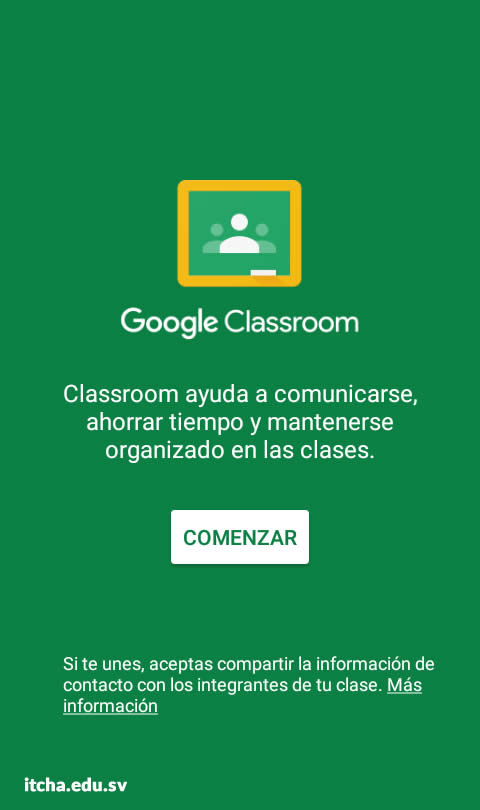
Paso 3: Te mostrará la cuenta que tienes predeterminada en tu smartphone, elige Agregar Cuenta -> Aceptar
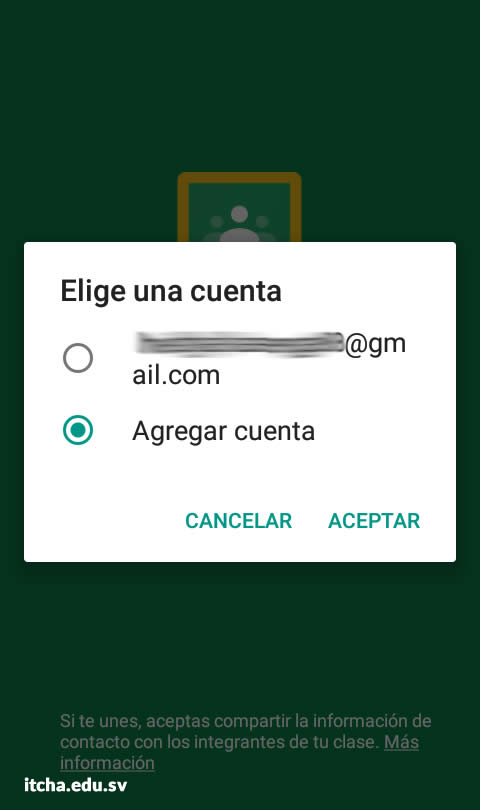
Paso 4: Espera un instante y en la siguiente pantalla ingresa tu correo institucional, luego presiona Siguiente.
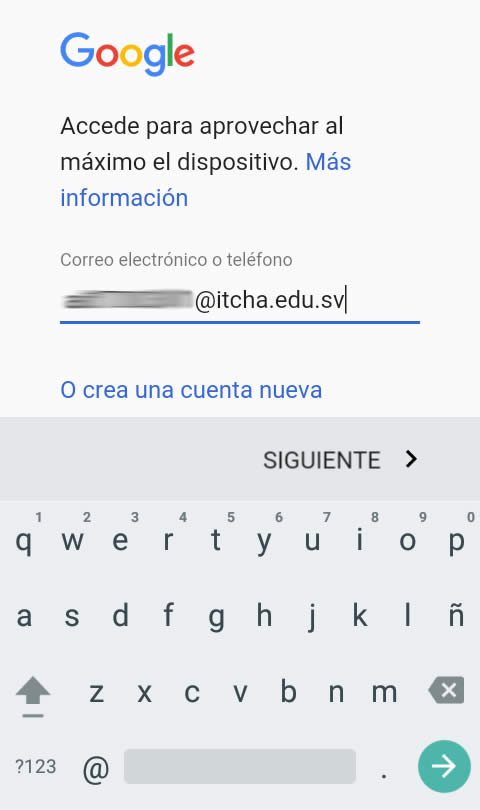
Paso 5: Ingresa tu contraseña (la que asignaste en el formulario del Portal Estudiante) -> Siguiente
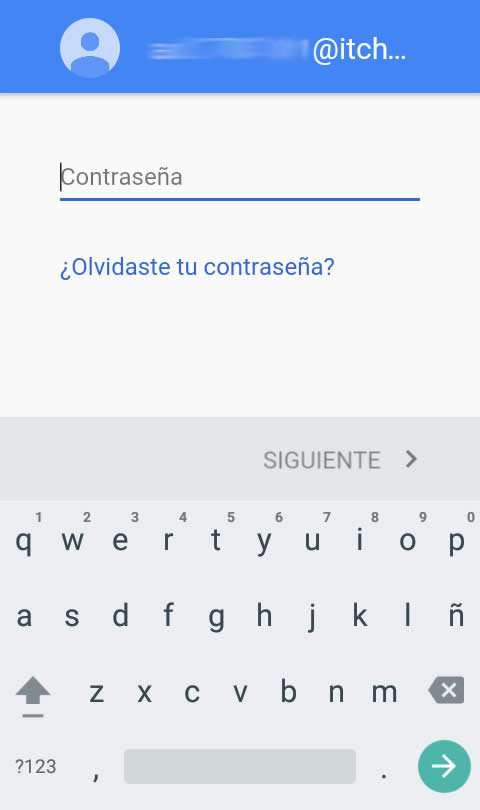
Paso 6: Te muestra un mensaje de bienvenida, presiona Aceptar
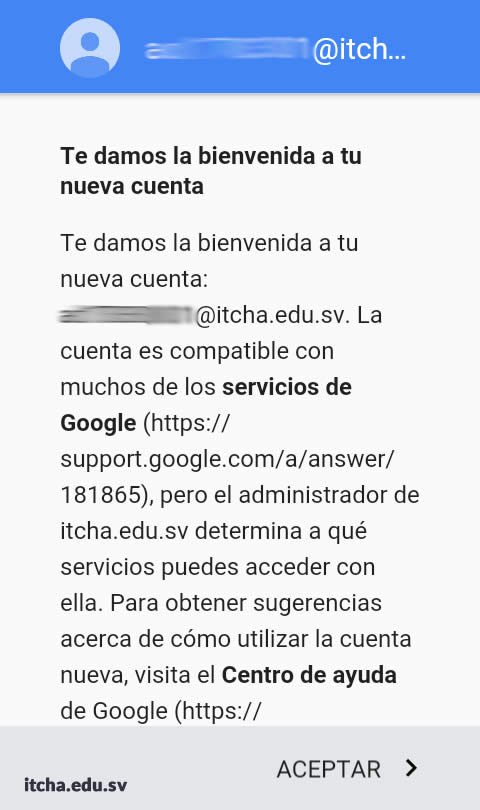
Paso 7: Acepta las condiciones del servicio y la Política de Privacidad
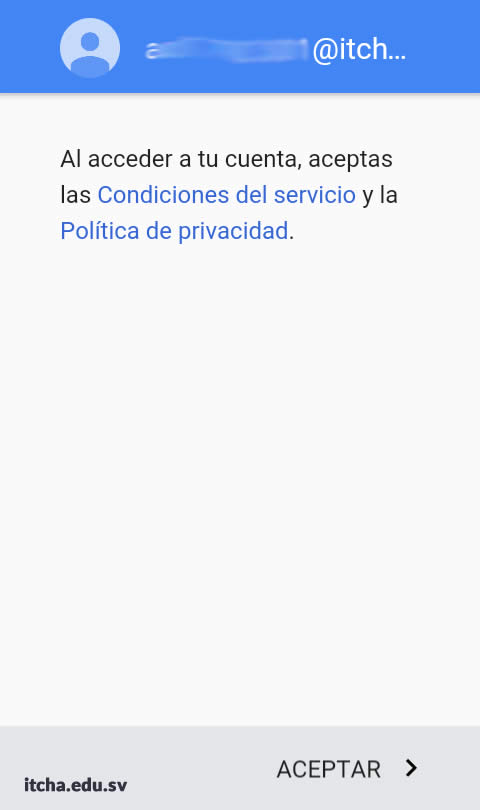
Paso 8: Selecciona la opción Soy Alumno.
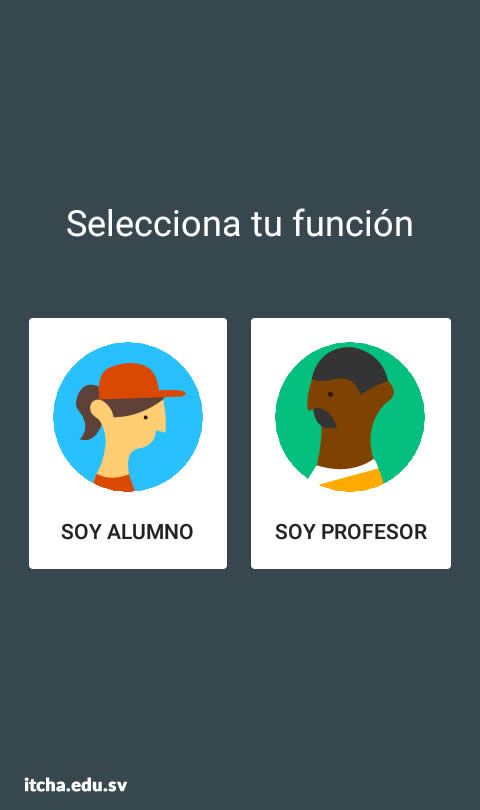
Paso 9: Ingresa el código secreto de la clase proporcionado por el o la docente
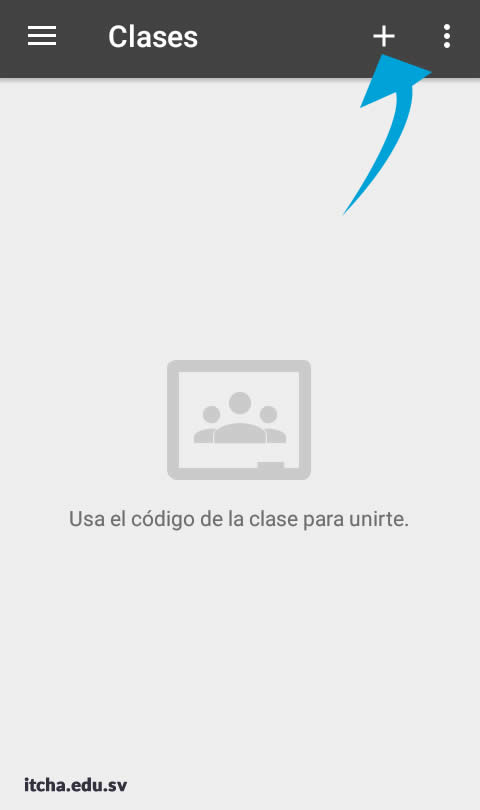
Paso 9: Ahora ya puedes utilizar la aplicación, también puedes utilizar la aplicación de GMail para enviar y recibir correos electrónicos, tanto de tus compañeros como de tu docente, el resto es pan comido!
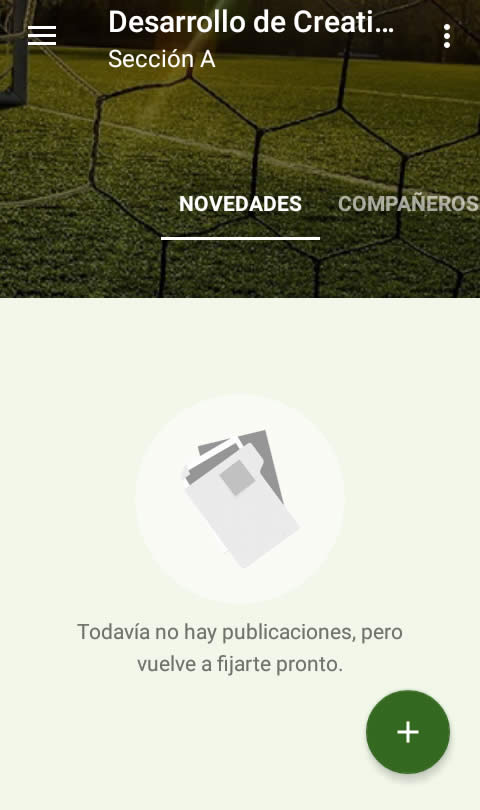
El Instituto Tecnológico de Chalatenango, nace el 1 de febrero de 1981, bajo el acuerdo Nº 3553, del 10 de Septiembre de 1981, publicado en Diario Oficial el 15 de Diciembre del mismo año, como una alternativa para mejorar la educación de la juventud de la zona norte y generar oportunidades de empleo y desarrollo para la población.
Km. 75 Carretera hacia Chalatenango frente a Estadio Municipal Gregorio Martínez, Cantón Upatoro, Chalatenango, El Salvador.
ITCHA-AGAPE © 2026